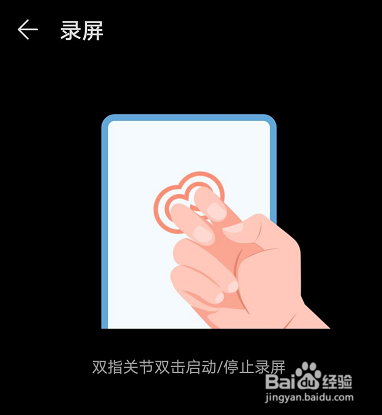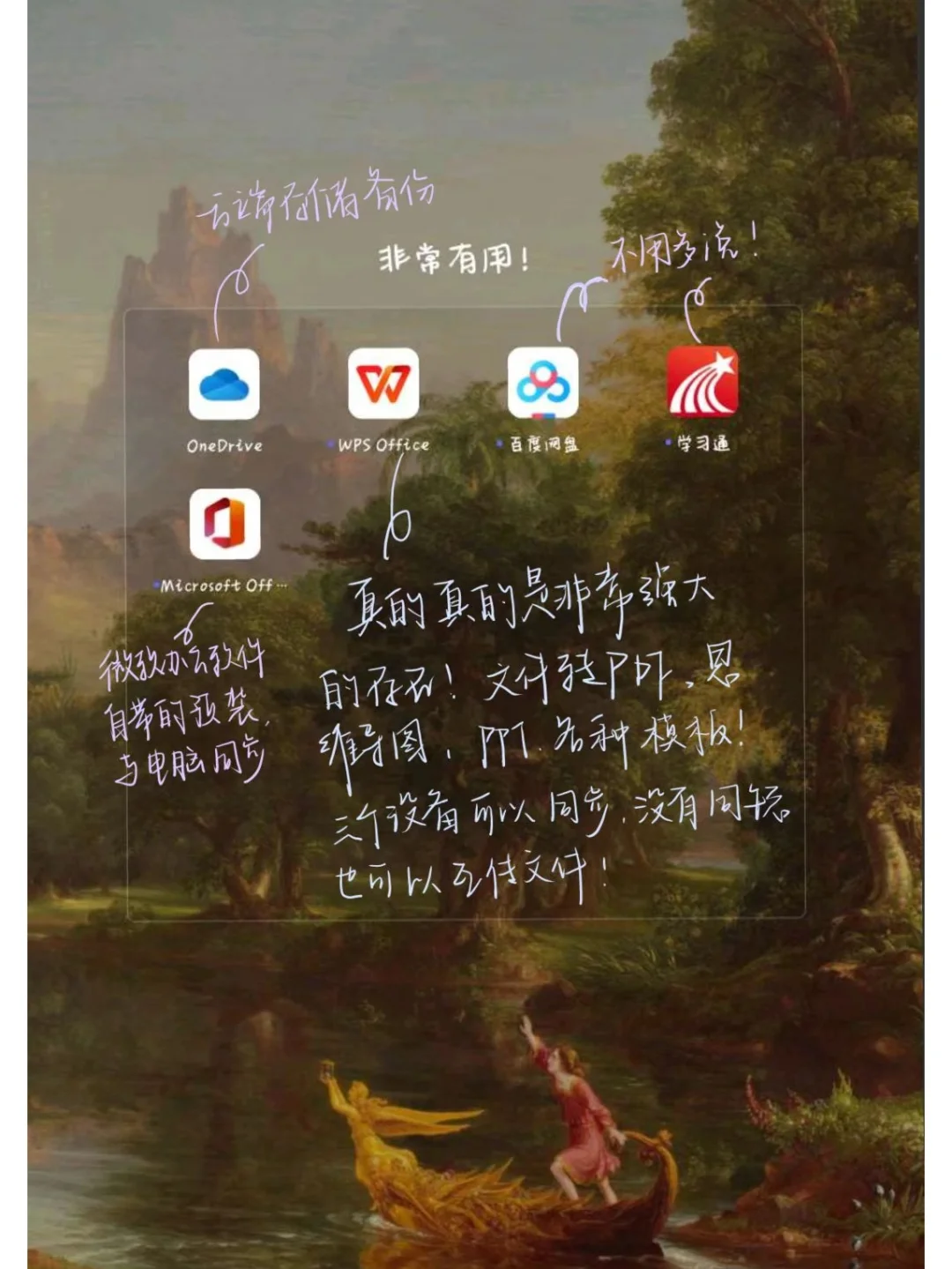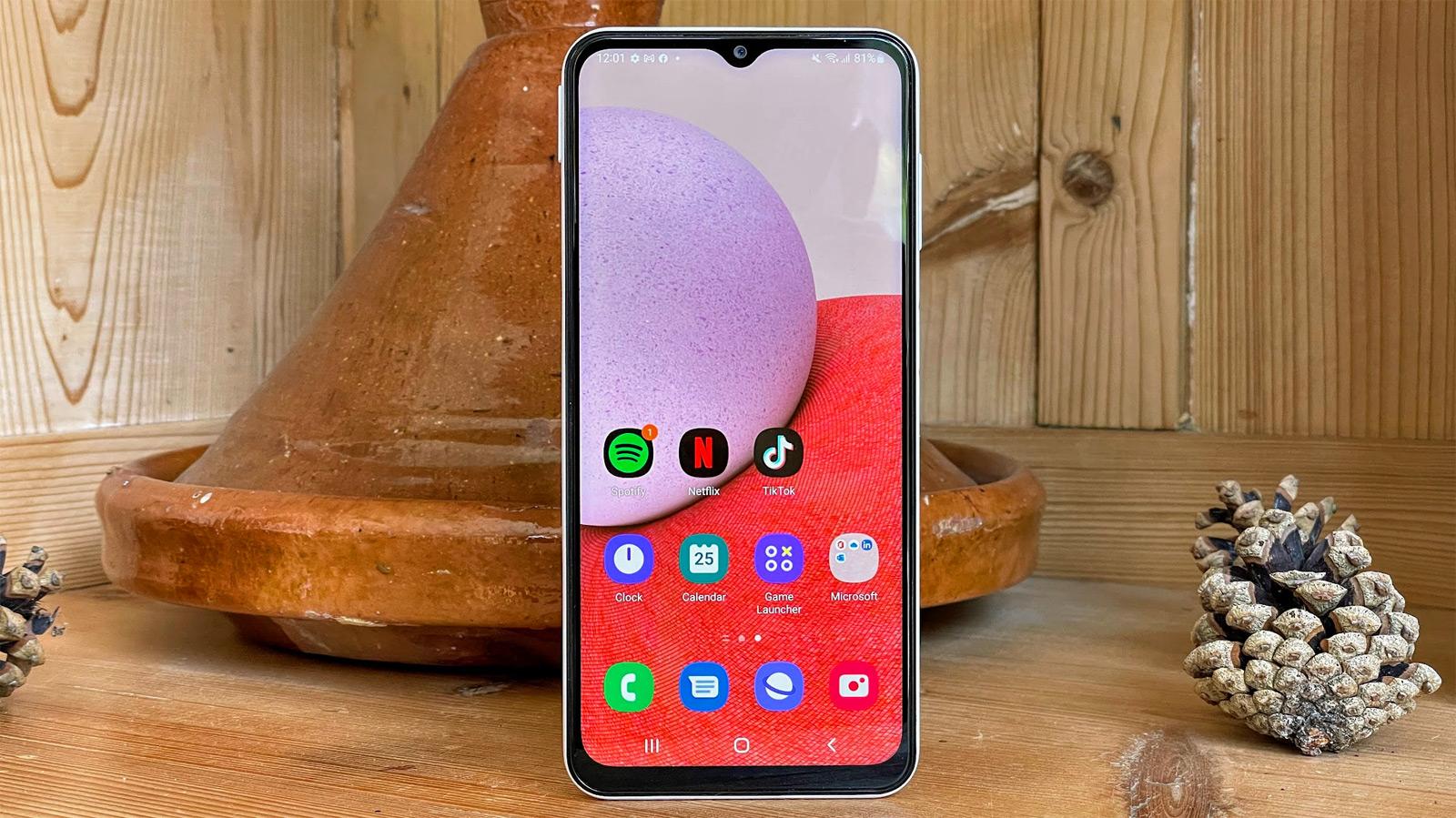遇到电脑与音箱连接时只一个音箱发声的麻烦,确实让人挺烦恼。这问题可能由多种原因引起,比如连接线的故障,或是电脑与音箱的设置出现了差错。接下来,我们就来具体分析一下这个问题。
检查线路连接

我们首先要检查线路的连接是否牢固。音箱与电脑的连接线可能会出现松动。比如,若使用的是音频线,它可能在接口处并未插紧。在使用过程中,我们有时会不小心碰触到这些线路。因此,我们可以逐一重新插拔所有线路。同时,我们也需留意线路是否有损坏,仔细检查是否存在破损。一旦发现破损,就得考虑更换一条新的音频线。

这一检查确实非常关键,因为不少时候,正是这些微小的疏忽导致了仅有单个音箱发出声音的问题。进行直观的线路检查,是解决这一问题的首要步骤。

音箱设置
线路问题之外,音箱的内部设置也可能出现故障。部分音箱具备调整左右声道平衡的功能。若此平衡调整偏向一侧,则可能导致一个音箱发声而另一个无声。我们需寻找音箱上的调节旋钮或菜单选项,并将声道平衡调整至中央位置。

另外,若音箱具备立体声或单声道两种模式,需检查是否已切换至立体声模式。单声道模式下,左右声道的声音会合并,可能会造成只有一个声源发出的错觉。务必依照说明书,将音箱的设置调整至正确状态。

电脑音频设置

电脑端的音频设置对音箱声音输出也有影响。首先,我们得检查音量合成器中各个应用的音量是否正常。也许有某个程序将所有声音都集中到了一个声道。在任务栏找到音量图标,右键点击,选择打开音量合成器,然后调整各程序的音量平衡。

此外,还需留意电脑控制面板里的音频配置。在此,你还能对声道的平衡进行调节。需要检查主音量控制中的声道平衡滑块是否位于正中央,若发现偏斜,则需相应调整。
声卡驱动
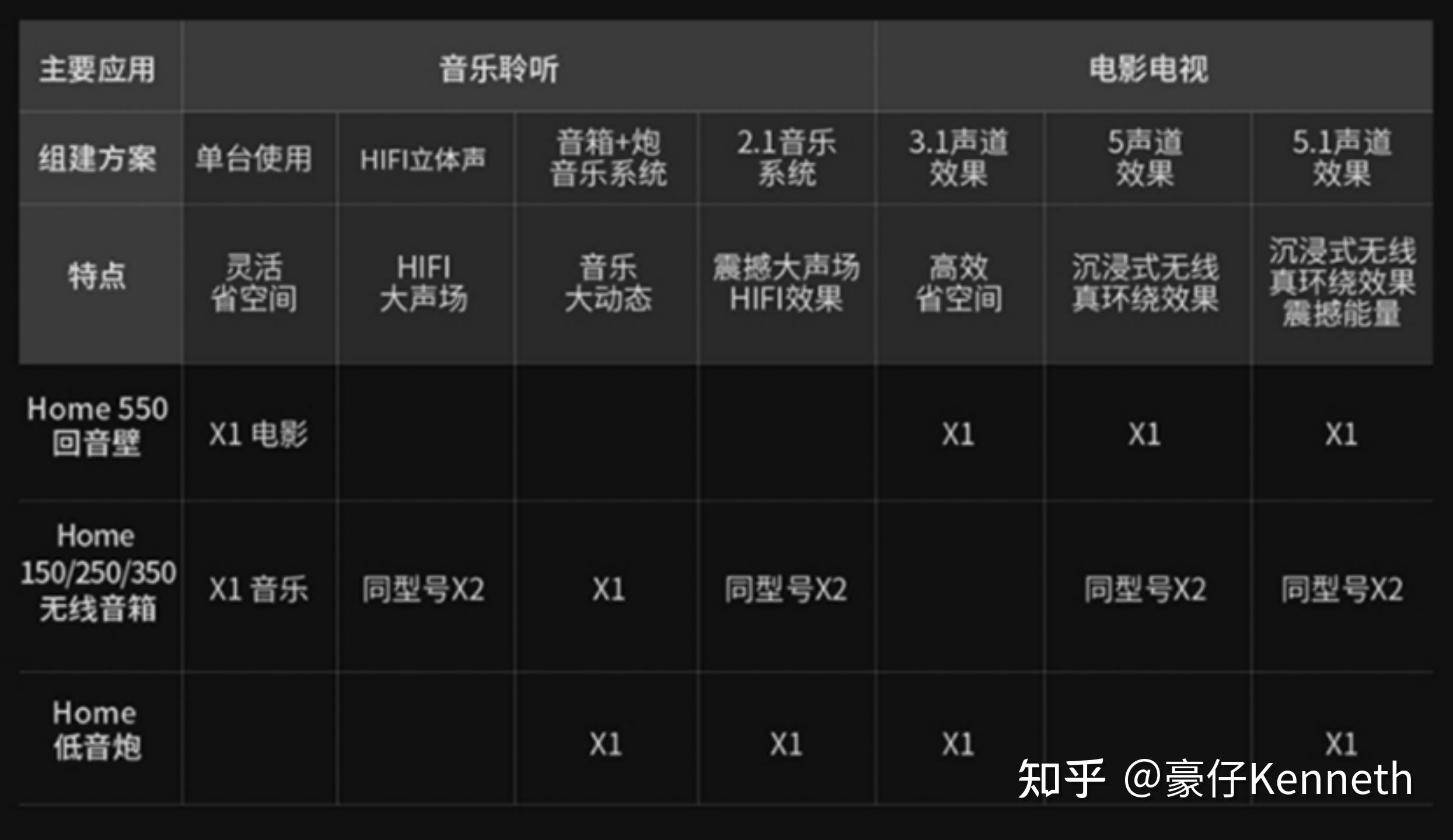
声卡驱动出现故障也可能导致这种情况。若声卡驱动版本太老,可能会与系统或音箱不匹配。我们可以进入电脑的设备管理器,找到声卡设备,然后右键点击选择更新驱动程序。更新时,建议选择自动搜索更新选项,这样系统会自动从网络上下载最新且兼容的驱动程序。
若更新后的驱动程序无效,不妨试试卸载当前使用的声卡驱动,再重新进行安装。但在此过程中,务必小心谨慎,保证所使用的驱动安装来源准确无误。
电脑上的软件有时会发生冲突,这会干扰声音的正常播放。比如,某些音频编辑工具或游戏可能会阻碍音频通道的正常运作。这时,我们可以尝试关闭一些不必要的程序,尤其是那些新近安装、可能影响音频的软件。之后,再检查音箱是否恢复了正常工作。
若软件关闭无法解决难题,不妨回想一下近期安装了哪些不寻常的软件,尝试逐一卸载它们,看看是否有效。
外部干扰
外部干扰不容小觑,它可能成为影响的重要因素。比如,周边可能存在电磁干扰源,比如微波炉等家电产品。这样的干扰可能会对音箱或电脑的音频设备造成影响。因此,可以尝试将音箱或电脑移至远离干扰源的位置。
电脑机箱的电磁屏蔽若不佳,同样可能引起干扰。遇到这种情况,我们可以尝试安装更优质的电磁屏蔽设备,或者选用更高品质的音频线,以降低干扰。
我详细地介绍了很多可能遇到的问题及其解决方案,不知大家是否有过相似的经历?欢迎各位在评论区留言交流,同时,也期待大家能点赞并转发这篇文章。